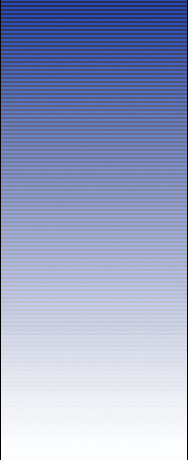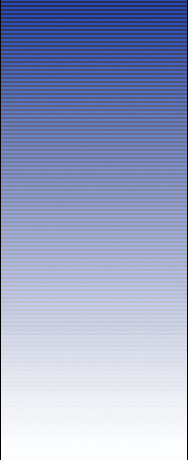【Windows XPの場合】
『マイコンピュータ』を右クリック⇒『プロパティ』⇒『全般』と辿り、『システム:』の項目にある「Service Pack(SP)」を確認して下さい。
■Service Pack 1(SP 1)の場合
-
「Windows Update」機能を使い、ご使用のOSを「Windows XP Service Pack 2」に更新して下さい。
もしくは、下記URLをご参照の上、「Windows XP Service Pack 2」をダウンロード後、インストールして下さい。
http://support.microsoft.com/?scid=kb;ja;884514
- パソコンを再起動し、「携帯万能」のインストールを行って下さい。
■Service Pack 2(SP 2)の場合
※前述のService Pack 1(SP 1)の対処法で問題が改善しない場合もこちらをお試し下さい。
- 1:下記URLより「Windows Installer3.1 Redistributable」をダウンロード後、インストールして下さい。
http://www.microsoft.com/downloads/details.aspx?displaylang=ja&familyid=889482fc-5f56-4a38-b838-de776fd4138c
- パソコンを再起動し、「携帯万能」のインストールを行って下さい。
【Windows 2000の場合】
『マイコンピュータ』を右クリック⇒『プロパティ』⇒『全般』と辿り、『システム:』の項目にある「Service Pack(SP)」を確認して下さい。
■Service Pack 4(SP 4)以前の場合
-
「Windows Update」機能を使い、ご使用のOSを「Windows 2000 Service Pack 4」に更新して下さい。
もしくは、下記URLをご参照の上、「Windows 2000 Service Pack 4」をダウンロード後、インストールして下さい。
http://www.microsoft.com/japan/windows2000/downloads/servicepacks/sp4/
- パソコンを再起動し、「携帯万能」のインストールを行って下さい。
■Service Pack 4(SP 4)の場合
※前述のService Pack 4(SP 4)以前の対処法で問題が改善しない場合もこちらをお試し下さい。
- 下記URLより「Windows Installer3.1 Redistributable」をダウンロード後、インストールして下さい。
http://www.microsoft.com/downloads/details.aspx?displaylang=ja&familyid=889482fc-5f56-4a38-b838-de776fd4138c
- パソコンを再起動し、「携帯万能」のインストールを行って下さい。
|